Win7旗舰版的大白菜系统安装指南
 发布于2025-01-08 阅读(50)
发布于2025-01-08 阅读(50)
扫一扫,手机访问
大白菜是一款非常好用的系统装机工具,受到很多用户们的喜爱,但是这款装机工具怎么用来安装win7系统呢,其实使用大白菜来安装系统还是非常方便的,有需要的用户请看以下详细操作步骤~


大白菜系统安装教程win7旗舰版:
第一步、准备工作:
1.使用大白菜装机工具,制作一个大白菜u盘启动盘
大白菜u盘启动盘制作教程 >>>
2.将下载好的ghost win7系统放入制作好的大白菜u盘启动盘中。
>>>台式机win7 64位系统下载 <<<
>>>台式机win7 32位系统下载<<<
>>>笔记本win7 64位系统下载 <<<
>>>笔记本win7 32位系统下载 <<<
3.更改电脑硬盘模式为AHCI,否者会蓝屏。
AHCI模式怎么更改 >>>
4.按下U盘启动快捷键,选择u盘启动进入到大白菜主菜单界面。
点击查看你的U盘启动快捷键 >>>
第二步、准备工作:
1.重启电脑,然后按下U盘启动快捷键,选择U盘启动。进入大白菜主菜单。
2.选择“大白菜Win8PE标准版(新机器)”回车确认。如下图所示
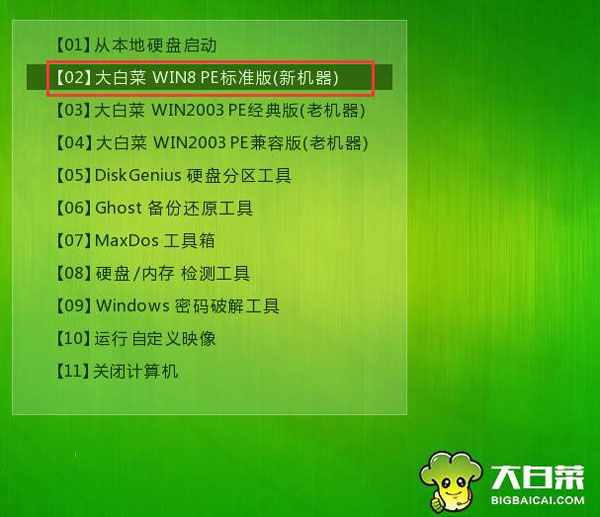
3.登录大白菜装机版pe系统桌面,系统会自动弹出大白菜PE装机工具窗口,点击“浏览(B)”进入下一步操作。如下图所示

4.点击打开存放在u盘中的ghost win7系统镜像包,点击“打开(O)”后进入下一步操作。如下图所示

5.等待大白菜PE装机工具提取所需的系统文件后,在下方选择一个磁盘分区用于安装系统使用,然后点击“确定(Y)”进入下一步操作。如下图所示
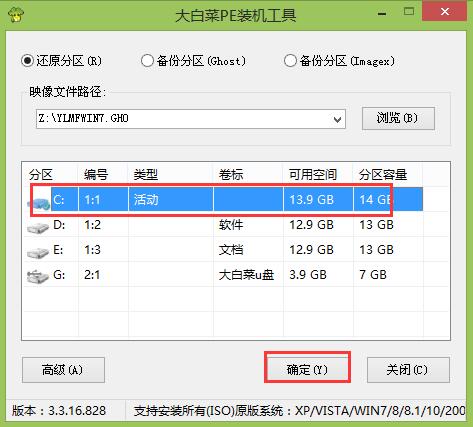
6.点击“确定(Y)”进入系统安装窗口。如下图所示

7.此时耐心等待系统文件释放至指定磁盘分区的过程结束。如下图所示
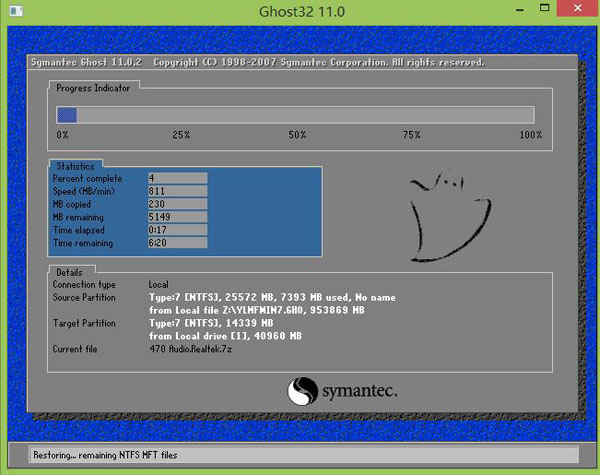
8.释放完成后,电脑会重新启动,稍后将继续执行安装win7系统后续的安装步骤,所有安装完成之后便可进入到win7系统桌面。如下图所示
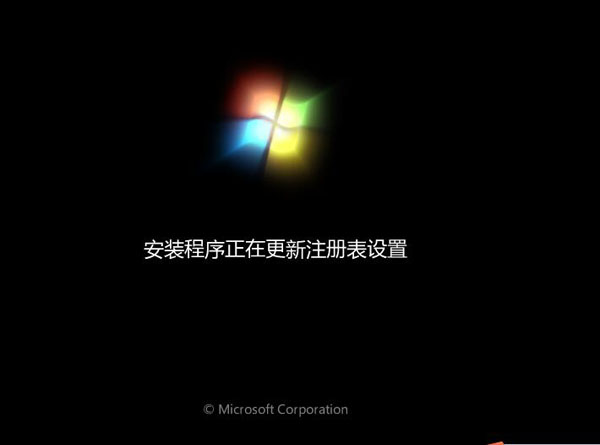
大白菜安装系统的相关文章:
>>>系统装机软件哪个好<<<
>>> 电脑重装系统后的常见问题汇总<<<
产品推荐
-

售后无忧
立即购买>- DAEMON Tools Lite 10【序列号终身授权 + 中文版 + Win】
-
¥150.00
office旗舰店
-

售后无忧
立即购买>- DAEMON Tools Ultra 5【序列号终身授权 + 中文版 + Win】
-
¥198.00
office旗舰店
-

售后无忧
立即购买>- DAEMON Tools Pro 8【序列号终身授权 + 中文版 + Win】
-
¥189.00
office旗舰店
-

售后无忧
立即购买>- CorelDRAW X8 简体中文【标准版 + Win】
-
¥1788.00
office旗舰店
-
 正版软件
正版软件
- win7如何恢复回收站图标?win7回收站图标找回教程
- 有些win7系统用户不小心将桌面的回收站删除了,一些对电脑设备不熟悉的用户,不知道应该怎么让其恢复显示,有些设置了恢复但回收站的文件都没有了,针对这两个不同的问题,今天本站小编就来和广大用户们分享解决方法,希望本期的win7教程可以给广大用户们提供帮助。解决方法如下:1、如果只是把回收站图标删了,那么只要打开“控制面板”。2、然后打开“外观和个性化”设置。3、接着点击左上角“更改桌面图标”。4、最后在其中勾选“回收站&rd
- 20分钟前 win7 0
-
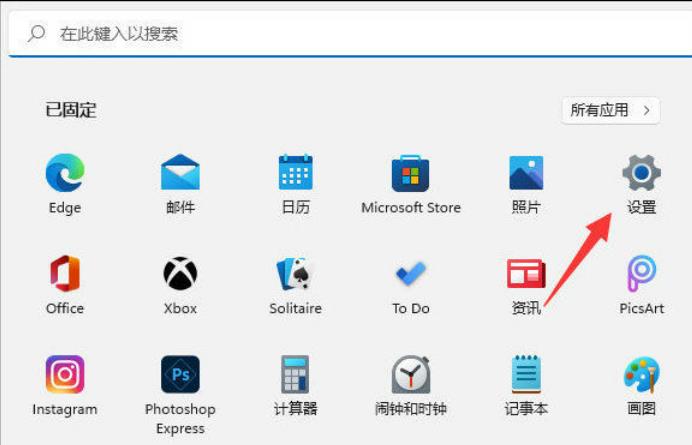 正版软件
正版软件
- windows11杜比音效怎么开?win11杜比音效怎么开启方法
- 开启杜比音效可以为用户提供更加丰富、清晰且震撼的听觉体验,但是也有不少的用户们在询问windows11杜比音效怎么开?用户们可以直接的选择设置下的声音进入,然后进入到属性界面下的空间音效,下面就让本站来为用户们来仔细的介绍一下win11杜比音效怎么开启方法吧。win11杜比音效怎么开启方法1、点击win11系统下方的开始菜单,选择设置打开。2、然后点击系统——声音进入。3、选择扬声器设备进入属性界面。4、然后下拉找到空间音效,这里展开后就可以选择杜比音效使用啦。5、如果说在空间音效
- 40分钟前 win11 0
-
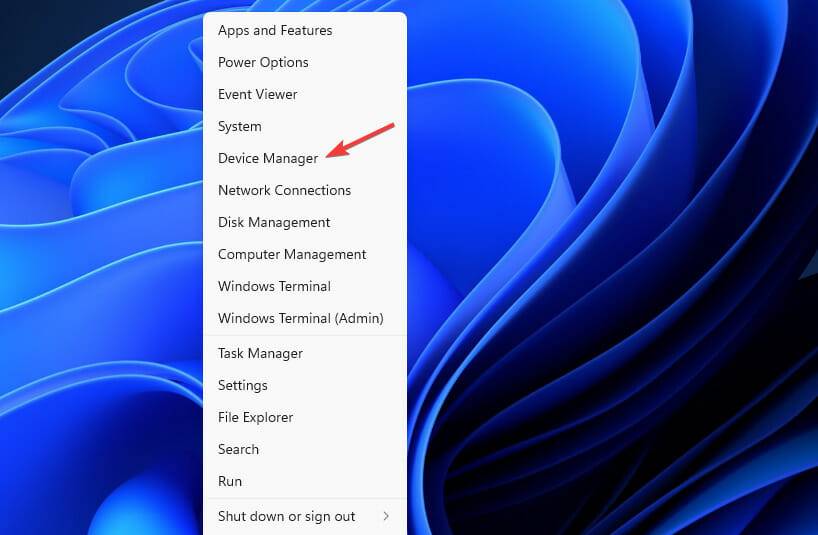 正版软件
正版软件
- win11面容识别打不开但是相机正常怎么办?
- win11面容识别打不开但是相机正常怎么办?我们在使用win11的时候有时候会遇到面容死别打不开,但是相机是正常的情况,那么这是怎么回事?导致这个的原因可能是因为驱动程序的问题,下面就让本站来为用户们来仔细的介绍一下win11面容识别打不开但是相机正常问题解析吧。win11面容识别打不开但是相机正常怎么办?导致此问题的原因有多种,在大多数情况下,它是由坏驱动程序引起的,因此您可能需要更新或重新安装它。策略设置也可能导致问题,因此可能需要进行调整。最后,错误的更新可能会导致Win11出现各种问题,但您应该能
- 50分钟前 win11 0
-
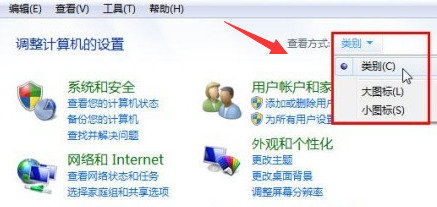 正版软件
正版软件
- win7任务栏右下角显示多个网络连接图标怎么解决?
- win7任务栏右下角显示多个网络连接图标怎么解决?通常在我们任务栏中,只会显示一个网络连接的图标,其余的都是隐藏的状态,而有些用户的电脑却显示了多个网络图标,很多都是没有使用的状态,出现这个问题许多小伙伴都不清楚解决方法,接下来让我们一起来看看详细的操作步骤,希望本期的win7教程可以给更多人带来帮助。解决方法如下方法一1、打开“控制面板”,进入后,将查看方式改为“类别”,点击“网络和internet”。2、点击“本地连接
- 1小时前 22:54 win7 0
-
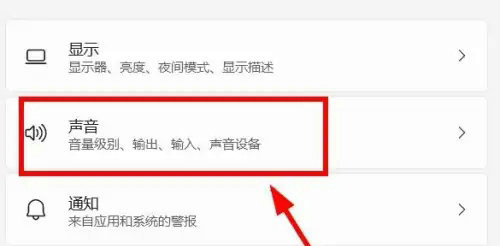 正版软件
正版软件
- win11音量图标点不动怎么办?win11音量图标点击没反应问题解析
- 我们在使用win11电脑的时候都会选择点击音量图标去控制他的音量,但是也有不少的用户们表示自己在点击的时候发现音量图标点不动怎么办?用户们可以直接的点击设置选项下的声音选项来进行操作就可以了。下面就让本站来为用户们来仔细的介绍一下win11音量图标点击没反应问题解析吧。win11音量图标点击没反应问题解析1、打开电脑搜索栏,在界面中点击设置选项。2、在跳转的设置界面中,点击右侧窗口栏中的声音选项。3、在跳转窗口中,点击调节音量即可完成。
- 1小时前 22:44 win11 0
最新发布
-
 1
1
- KeyShot支持的文件格式一览
- 1799天前
-
 2
2
- 优动漫PAINT试用版和完整版区别介绍
- 1839天前
-
 3
3
- CDR高版本转换为低版本
- 1984天前
-
 4
4
- 优动漫导入ps图层的方法教程
- 1839天前
-
 5
5
- 修改Xshell默认存储路径的方法教程
- 1850天前
-
 6
6
- ZBrush雕刻衣服以及调整方法教程
- 1835天前
-
 7
7
- Overture设置一个音轨两个声部的操作教程
- 1828天前
-
 8
8
- CorelDRAW添加移动和关闭调色板操作方法
- 1877天前
-
 9
9
- PhotoZoom Pro功能和系统要求简介
- 2004天前
相关推荐
热门关注
-

- Xshell 6 简体中文
- ¥899.00-¥1149.00
-

- DaVinci Resolve Studio 16 简体中文
- ¥2550.00-¥2550.00
-

- Camtasia 2019 简体中文
- ¥689.00-¥689.00
-

- Luminar 3 简体中文
- ¥288.00-¥288.00
-

- Apowersoft 录屏王 简体中文
- ¥129.00-¥339.00